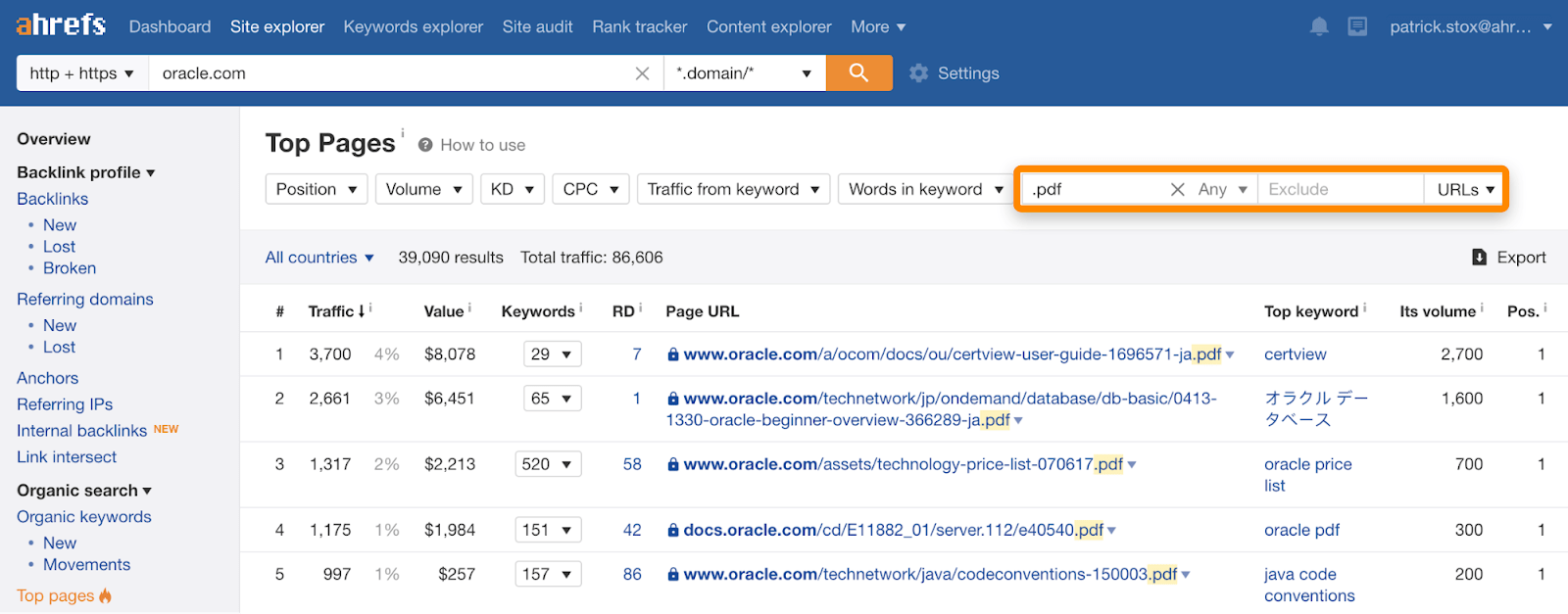PDFs são ótimos para compatibilidade e consistência. Eles funcionam em praticamente qualquer dispositivo e sempre mantêm a mesma aparência visual. No entanto, se você estiver criando um novo conteúdo para a Web, considere o uso de páginas da Web em PDFs.
Abaixo, exploraremos:
- Como o Google trata os PDFs
- Por que os PDFs não são ótimos para SEO
- Como otimizar PDFs
- Como rastrear exibições de PDF
Os PDFs são exibidos nos resultados de pesquisa do Google com uma tag de PDF.

Os PDFs são convertidos e indexados como HTML . Para PDFs em que há imagens de texto, o Google usa a tecnologia de reconhecimento óptico de caracteres (OCR) para converter a imagem do texto em texto. As imagens em PDFs também são indexadas nos resultados da pesquisa de imagens.
O Google escolhe páginas em PDFs se forem duplicadas. Se você tiver páginas e PDFs com o mesmo conteúdo, o Google tende a preferir a versão da página do conteúdo como a versão principal do cluster duplicado . Isso significa que os sinais serão consolidados na versão da página e essa será a versão exibida nos resultados da pesquisa.
Embora o Google indexe e ocasionalmente classifique PDFs, o formato tem algumas desvantagens em relação às páginas da web:
- Não compatível com dispositivos móveis . Os PDFs são feitos para ter uma aparência consistente em todos os dispositivos. Isso significa que não existe um PDF compatível com dispositivos móveis.
- Falta de navegação . A maioria dos PDFs não inclui elementos de navegação, dificultando a exploração de outros conteúdos.
- Falta de alguns atributos de SEO . Os arquivos PDF têm versões equivalentes de muitos elementos de SEO, mas também há muitos elementos ausentes, como atributos de link individuais como nofollow , UGC e patrocinado.
- Não pode ser rastreado frequentemente . Como os PDFs raramente mudam, eles tendem a ser rastreados com menos frequência do que as páginas que são atualizadas com mais frequência.
- O rastreamento é mais difícil . Os rastreadores mais comuns executam JavaScript em uma página da Web e não funcionam em arquivos PDF.
Dito isso, estou ciente de que existem algumas situações em que não há como evitar o uso de um PDF para o seu conteúdo. Se for esse o seu caso, continue lendo para saber como otimizar seus PDFs para pesquisa.
A maioria dos elementos de SEO on-page que você está acostumado a ver em HTML tem uma versão equivalente em PDFs e são usados da mesma forma que você está acostumado. Muitos também estão lá por motivos de acessibilidade. Então, vamos discutir algumas maneiras de otimizar PDFs para SEO:
- Escreva um bom conteúdo
- Adicione um título otimizado
- Adicione uma descrição otimizada
- Use um nome de arquivo relevante
- Incluir atributos alternativos de imagem
- Usar cabeçalhos
- Incluir links
1. Escreva um bom conteúdo
A missão da empresa Google é organizar as informações do mundo. Mesmo que não seja uma página da web, um bom conteúdo é um bom conteúdo. Já vi muitos conteúdos excelentes em PDFs, como documentação técnica, whitepapers etc. Algumas das melhores informações da Web estão ocultas em PDFs.
2. Adicione um título otimizado
Assim como as páginas da web têm tags de título , os PDFs têm títulos. Observe que muitos mecanismos de pesquisa usam o título para descrever o documento em seus resultados de pesquisa. Se um PDF não tiver um título, o nome do arquivo aparecerá na SERP .
Veja como editar um título de PDF no Adobe Acrobat Pro:
- Clique em Arquivo > Propriedades
- Edite o campo Título
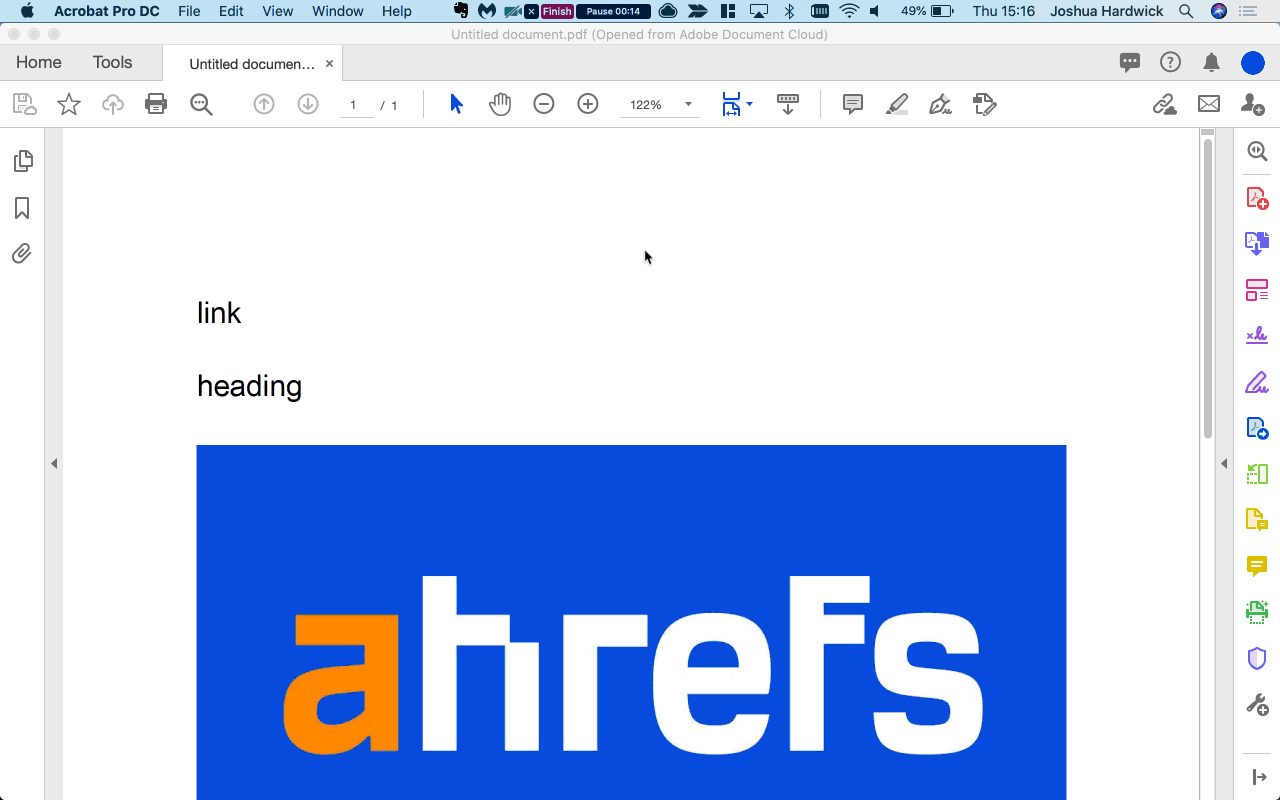
3. Adicione uma descrição otimizada
Assim como as meta descrições para páginas da web, isso não é um fator de classificação , mas oferece uma chance de controlar o texto que aparece nos resultados da pesquisa.
- Clique em Arquivo > Propriedades
- Clique em Metadados Adicionais
- Edite a Descrição
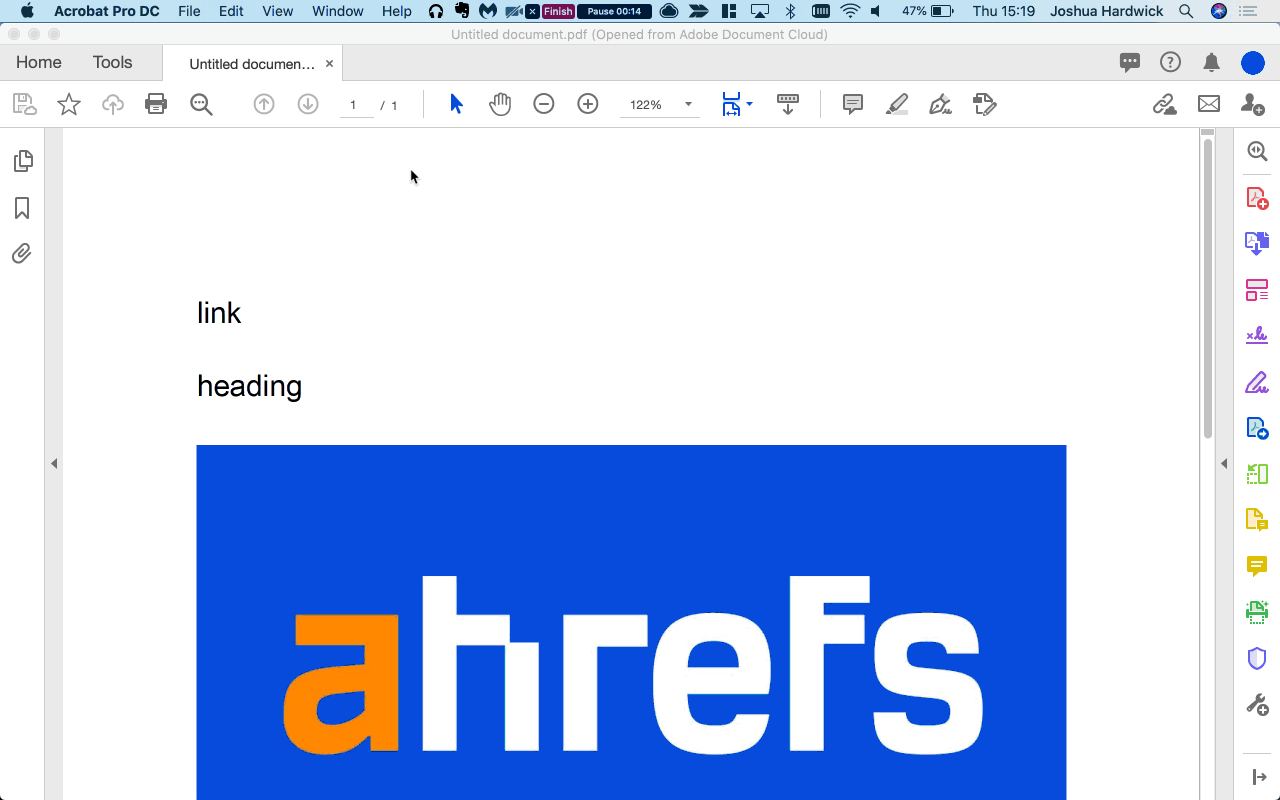
4. Use um nome de arquivo relevante
O nome do arquivo PDF fará parte da URL . Isso afetará o URL mostrado nos resultados da pesquisa e é um pequeno fator de classificação.
- Clique em Arquivo > Salvar como
- Editar nome do arquivo
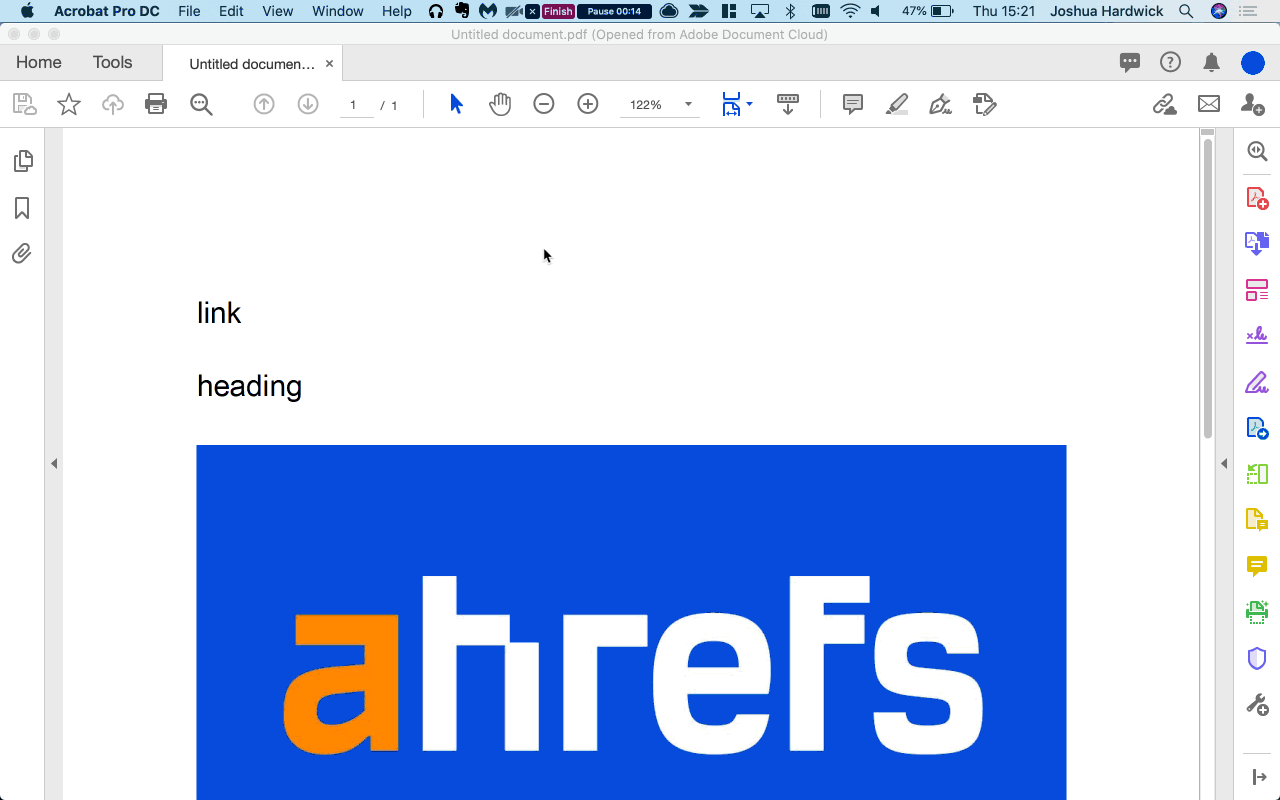
5. Inclua atributos alternativos de imagem
Para ajudar os mecanismos de pesquisa a entender o conteúdo de suas imagens, você pode adicionar texto alternativo às imagens em seu PDF.
- Clique no ícone Tags na barra lateral esquerda
- Encontre a imagem para a qual deseja adicionar texto alternativo na hierarquia do documento
- Clique com o botão direito na imagem
- Clique em Propriedades
- Adicionar texto alternativo relevante à caixa
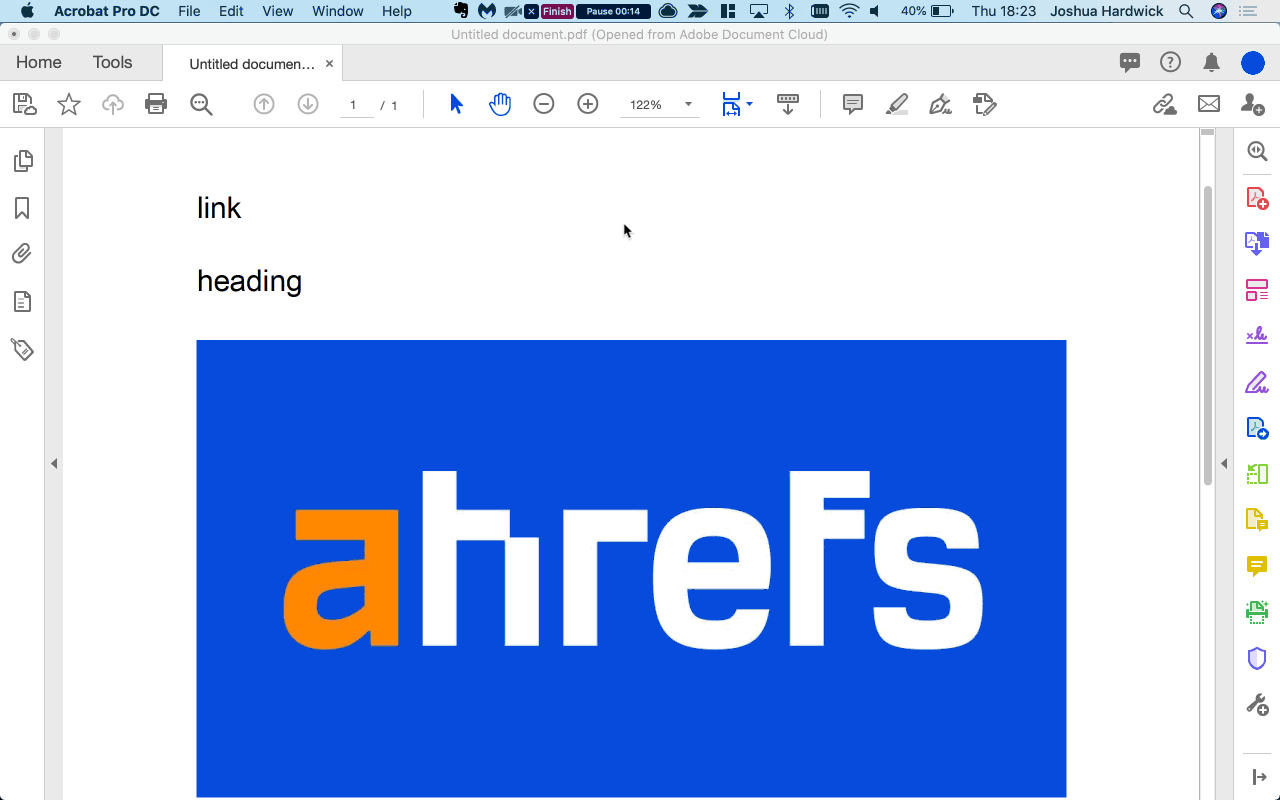
6. Use títulos
Assim como suas tags de título (H1-H6) em páginas da Web, você pode especificar que determinados textos em PDFs são títulos.
- Clique no ícone Tags na barra lateral esquerda
- Encontre o texto que deseja editar na hierarquia do documento
- Clique com o botão direito na etiqueta
- Clique em Propriedades
- Selecione o nível de cabeçalho relevante no menu suspenso
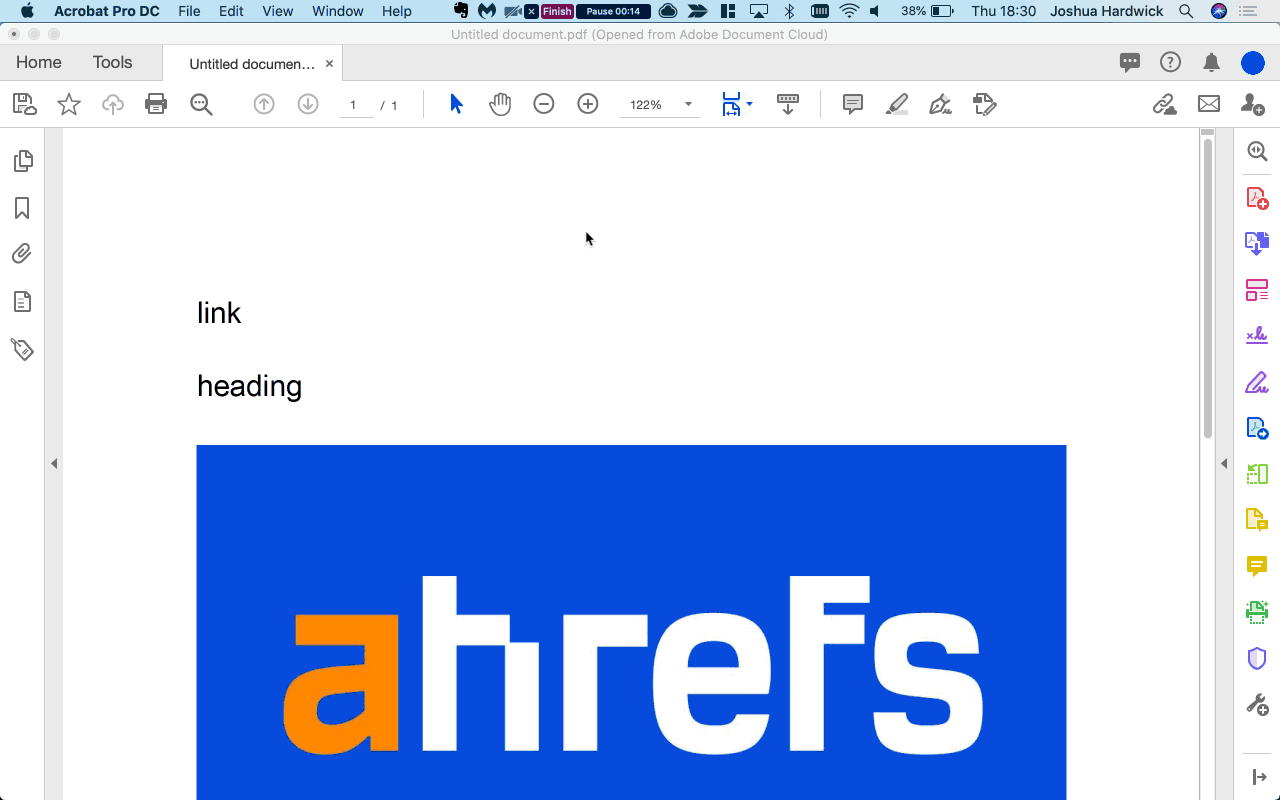
7. Incluir links
Assim como qualquer página, os links internos e externos também afetam as classificações. Os links passam pelo PageRank e seu texto âncora adiciona contexto. Ao incluir links para o seu PDF e links do seu PDF para outras páginas, você está ajudando o PageRank a fluir pelo seu site, em vez de criar um beco sem saída. Alguns PDFs recebem muitos links. Larry Page disse uma vez : “Acontece que as pessoas que ganham o Prêmio Nobel têm citações de 10.000 artigos diferentes”.
Confira este documento GDPR. Ele tem 77 mil links de 823 domínios referentes a ele, mas não faz nenhum link. Esta é uma oportunidade perdida e adicionar alguns links internos deste PDF para outras páginas no site pode ajudar a melhorar a classificação dessas páginas.
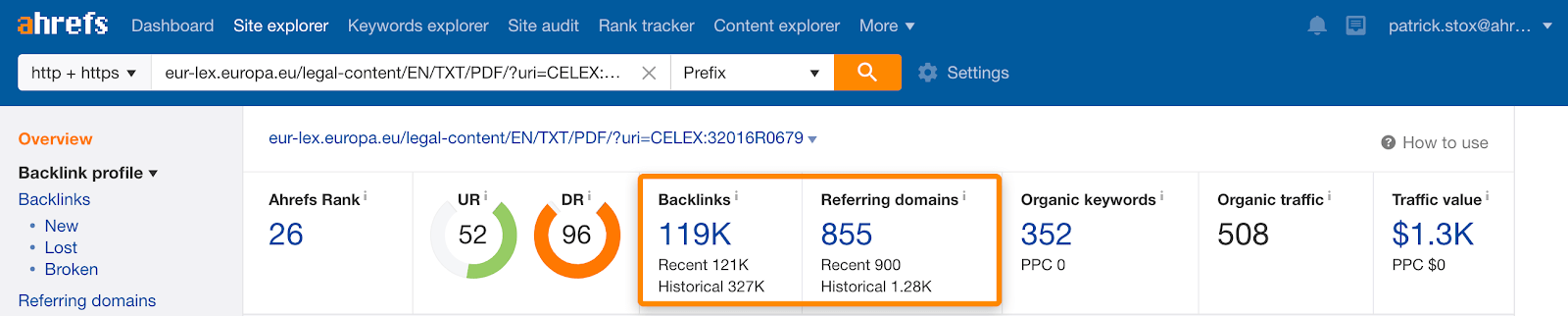
Este exemplo do Google é melhor. O PDF do SEO Starter Guide deles tem 3,37K links de 754 domínios de referência e eles fazem um bom trabalho ao passar esse valor para outras páginas com links do PDF.
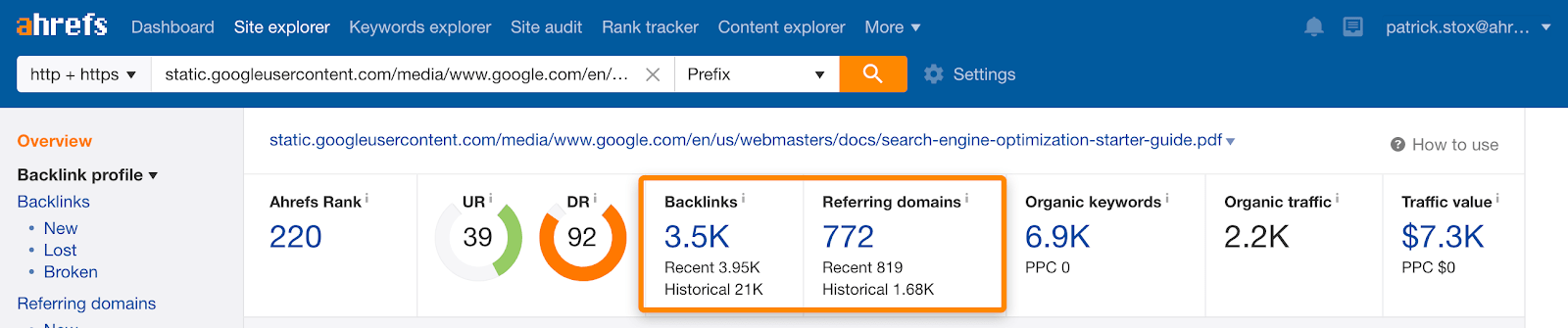

Para adicionar links em um PDF:
- Clique no botão Editar PDF na barra lateral direita
- Clique no menu suspenso Link no menu Editar
- Clique em Adicionar/editar link da Web ou documento
- Desenhe um retângulo ao redor do texto que você deseja vincular
- Defina o tipo de link como retângulo invisível
- Defina a ação do link para abrir uma página da web
- Adicione seu URL
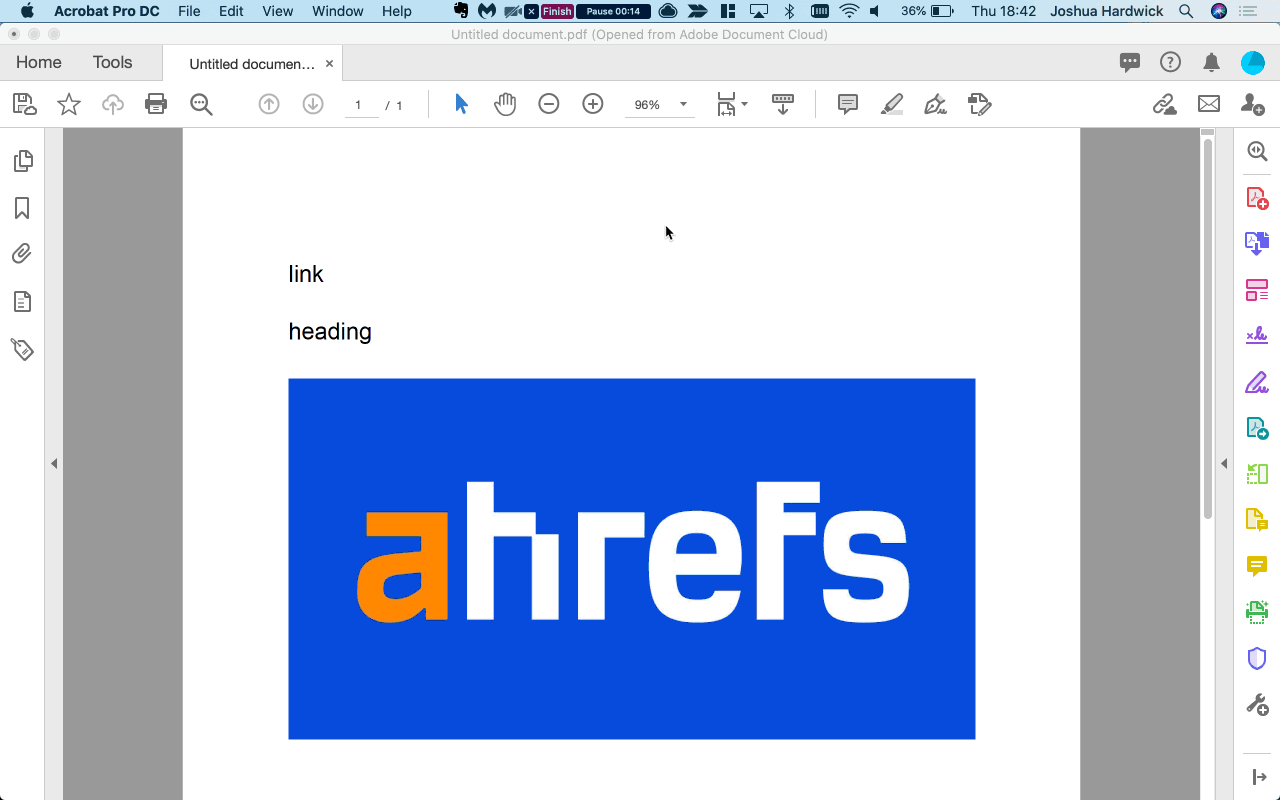
As capturas de tela e as instruções acima são para o Acrobat Pro DC e podem variar dependendo do software que você usa.
Como mencionamos anteriormente, os PDFs são mais difíceis de rastrear. Por causa disso, muitas equipes de marketing tendem a bloquear PDFs ou disponibilizá-los somente depois que o usuário preenche um formulário. Ao fazer isso, eles mudam o foco do acompanhamento do desempenho para a geração de leads. No entanto, existem algumas opções para rastrear seus PDFs, incluindo:
Rastreamento de eventos
Você pode rastrear cliques em links de PDF e enviá-los para seu sistema de análise. Isso permite que você veja quantas vezes as pessoas clicaram nos arquivos PDF para baixá-los ou abri-los. Você pode descobrir como configurá-los aqui .
incorpora
Se você incorporar o PDF em uma página usando JavaScript ou um iframe, poderá usar apenas os dados analíticos da própria página.
Script de rastreamento intermediário
Essa é uma solução complexa, mas é possível enviar cliques em PDF por meio de um script de rastreamento intermediário que envia dados para seu sistema analítico antes de enviar as pessoas para seu PDF. Você pode encontrar um exemplo aqui .
Registros do servidor
Como os arquivos PDF são armazenados em um servidor, todas as solicitações de acesso aos arquivos serão registradas em seus arquivos de log .
dados de terceiros
Como os PDFs raramente são rastreados em sistemas de análise, às vezes os melhores dados que você tem são de outra fonte, como Google Search Console ou Ahrefs. O Ahrefs também pode fornecer dados sobre quais PDFs de seus concorrentes obtêm o tráfego mais orgânico. Basta colar o domínio no Site Explorer , acessar o relatório Páginas principais e pesquisar URLs que contenham.pdf